Зелений фон, green screen
Отже спробуємо хромакей в VegasPro. Відзнятий матеріал відкриваємо на таймлане, і додаємо до нього ефект chromakeyer.
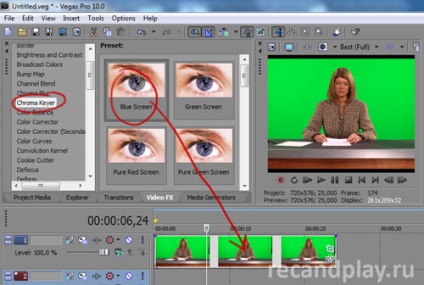
Додавання ефекту chroma keyer
2. Піпеткою беремо колір, який потрібно видалити, можна прямо у вікні Preview
3. Зворотно включаємо ефект і бачимо що зелений колір вже пішов, але це ще не все потрібно прибрати всякий «сміття» тобто зробити картинку ще чистіше.
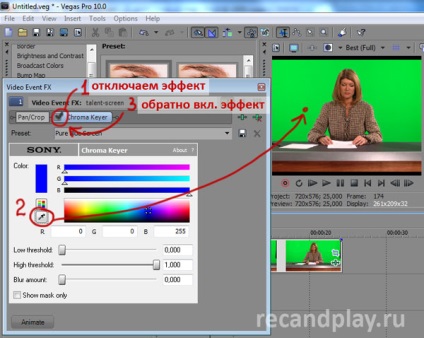
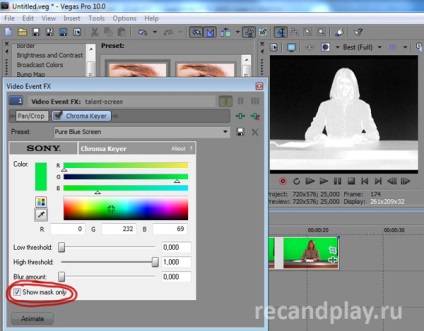
Чистка зображення, використовуємо show mask only
Тепер виводимо в чистову. Тягнемо за ручку highthreshold (тонка чистка) вліво до тих пір, поки об'єкт, який плануємо залишити не стане повністю білим, чи не сірим, а саме білим. Тут важливо не перестаратися, якщо сильно прибрати highthreshold. потім може залишитися зелений або синій ореол навколо об'єкта.
Далі тягнемо за ручку lowthreshold (груба чистка) вправо до тих пір, поки не втечуть залишки фону. Важливо сильно не накрутити lowthreshold. інакше у об'єкта почне під'їдати краю, і з'являться дірки там, де їх не хотілося б бачити
Чистка зображення high low threshold
Якщо все зробили правильно Showmaskonly можна виключати і у нас тепер є об'єкт без фону. Можна підставляти свій інший фон.
Якщо навколо об'єкта є невеликі зелені краю їх можна пригасити, додавши ефект chromablur і поставити значення на максимум, або свої індивідуальні значення. До речі результат буде різний від послідовності що перше, chromakeyer або chromablur, якщо chromablur поставити до chromakeyer то краю буде розмивати, а якщо після то злегка прибирає зелені рефлекси, в загальному поекспериментуйте.
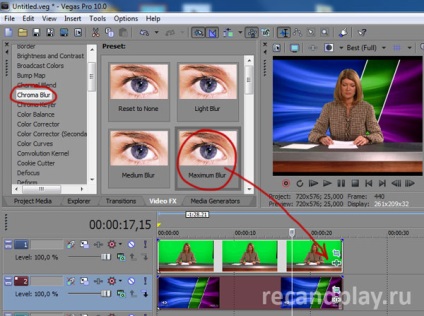
Використання chroma blur
Після додавання цього ефекту можна повернуться до chromakeyer і трохи додати Bluramount. я зазвичай використовую не більш 0.05, інакше з'являється сильно помітне розмиття.
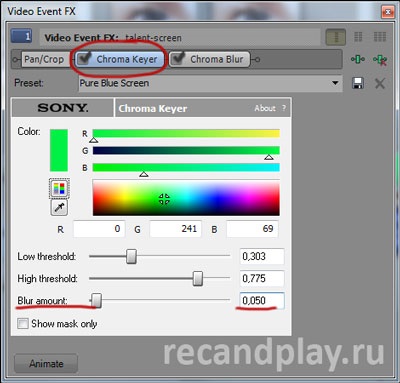
Розумієте країв за допомогою blur amount
Після всього цього підставляєте інший фон. Успіхів.